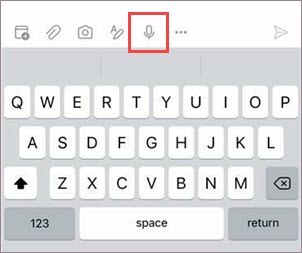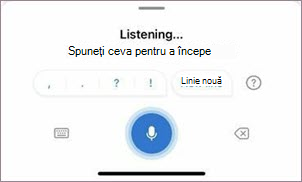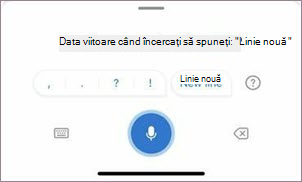Dictarea vă permite să utilizați transformarea vorbirii în text pentru a crea conținut în Office cu un microfon și o conexiune de internet fiabilă. Este o modalitate rapidă și simplă de a schița mesaje de e-mail, a trimite răspunsuri și a captura tonul dorit.
Notă: Dictarea pentru Outlook Mobile este în prezent în curs de derulare pentru iPhone și iPad pentru clienții din STATELE UNITE.
Cum se utilizează Dictarea
-
Într-un mesaj de e-mail nou sau un răspuns nou, atingeți pictograma microfon pentru a activa dictarea. Poate fi necesar să furnizați permisiunea de a accesa microfonul prima dată când utilizați dictarea.
-
Așteptați ca butonul să se activeze înainte de a vorbi; animația pulsează atunci când vă detectează vocea.
-
Atingeți linia de subiect sau corpul mesajului de e-mail, apoi vorbiți.
-
Inserați semne de punctuație spunând "punct", "semn de întrebare" sau "virgulă" fără pauză. Consultați secțiunea Punctuație de mai jos pentru mai multe comenzi vocale. Vom adăuga la acestea în timp.
-
Spuneți "linie nouă" pentru a insera un sfârșit de linie sau un "paragraf nou" pentru a începe un paragraf nou.
-
Pentru a pune în pauză dictarea în orice moment, atingeți pictograma microfon; atingeți-l din nou pentru a relua.
-
Efectuați corecții utilizând tasta delete pentru editări în linie sau atingeți pictograma tastatură pentru a reveni la utilizarea tastaturii complete.
-
După ce ați terminat cu mesajul, asigurați-vă că ați adăugat toți destinatarii, apoi atingeți butonul Trimitere .
Punctuație
|
Frază(e) |
Rezultat |
|
|
|
|
|
|
|
|
|
|
|
|
|
|
|
|
|
|
|
|
|
|
|
|
|
|
|
|
|
|
|
|
Simboluri
|
Frază(e) |
Rezultat |
|
|
|
|
|
|
|
|
|
|
|
|
|
|
|
|
|
|
|
|
|
|
|
|
|
|
|
|
|
|
|
|
Setări de dictare
În aplicația Mobil Outlook, accesați Setări > Mail > Dictare.
În setările Dictare , puteți să activați sau să dezactivați următoarele:
-
Punctuație automată: Dacă este activată, dictarea va încerca să insereze automat virgule și punctuație finală.
-
Filtru de profanitate: Dacă este activată, dictarea va masca expresiile potențial sensibile cu **** pentru atenția dvs.
Confidențialitate
Acest serviciu nu stochează datele audio sau textul transcris.
Enunțurile vorbite vor fi trimise la Microsoft și vor fi utilizate pentru a vă furniza rezultate text.
Pentru mai multe informații despre experiențele care analizează conținutul, consultați Experiențe conectate în Office.